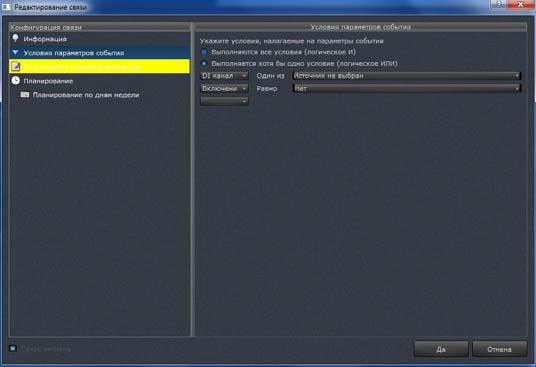| Нормативная документация | |||||
|
Р 78.36.042-2014 Рекомендации по использованию комплекта оборудования
для фиксации и передачи видеоинформации c охраняемого объекта на ПЦО Содержание Термины и определения Введение 1 Назначение 2 Отличительные особенности системы «ТелеВизард-В-К» 3 Расчет пропускной способности канала передачи данных и выбор алгоритма компрессии «ТелеВизард-В-К» 4 Состав системы и структурные схемы подключений «ТелеВизард-В-К» 4.1 Общая структурная схема «ТелеВизард-В-К» 4.2 Структурные схемы «ТелеВизард-В-К» при, работе с аналоговыми видеокамерами 4.2.1 Структурная схема работы локального видео- регистратора с удаленным видеорегистратором по локальной сети с использованием проводного соединения на 4 или 8 аналоговых видеокамер 4.2.2 Структурная схема работы локального видео- регистратора с удаленным видеорегистратором по локальной сети с использованием проводного соединения на 16 и более аналоговых видеокамер 4.2.3 Структурная схема работы локального видео- регистратора с удаленным видеорегистратором по локальной сети с использованием xDSL-модемов 4.2.4 Структурная схема работы локального видео- регистратора с удаленным видеорегистратором по локальной сети с использованием конвертора «витой пары» в оптическую линию связи 5 Сопряжение «ТелеВизард-В-К» с объектовым оборудованием систем централизованного наблюдения (СЦН), применяемых подразделениями вневедомственной охраны 6 Взаимодействие с ППКОП «Ладога–А» (ЗАО «Риэлта» г. С-Петербург) 7 Типовой проект ТелеВизард-В-К для объекта малого размера 7.1 Основные технические решения, используемые в проекте 8 Типовой проект ТелеВизард-В-К для объекта среднего размера 9 Типовой проект «ТелеВизард-В-К» для объекта крупного размера 10 Запуск и работа с «ТелеВизард-В-К» 10.1 Общее описание интерфейса пользователя 10.2 Управление тревогами 10.3 Меню «Вид» 10.4 Меню «Синхронный доступ к архиву источника» и «Синхронный доступ к локальному архиву» 10.5 Меню «Активный» 10.6 Меню «Управление» 10.7 Меню «Шаблоны» 10.8 Меню «Центр управления устройствами» 10.9 Управление шлюзами 10.10 Взаимодействие с 3G-4G сетями 10.11 Взаимодействие с Wi-Fi сетями 10.12 Принцип управления событиями и реакциями 11 «ТелеВизард-В-К» при работе с мегапиксельными видеокамерами 11.1 Минимальные системные требования для запуска ПО 11.2 Запуск программы 11.3 «Мастер быстрого старта» 11.3.1 Страница «Изменение пароля администратора» 11.3.2 Страница «Управление объединенным хранилищем» 11.3.3 Страница «Автоматическое определение устройств» 11.3.4 Страница «Добавление устройств вручную» 11.4 Главное меню программы 11.5 Системная панель программы 11.6 Область воспроизведения 11.6.1 Окно вывода видео 11.7 Окно просмотра журнала событий 11.7.1 Воспроизведение архива 11.8 Экспорт архива 11.9 «Центр управления устройствами» 11.9.1 Программные детекторы движения 11.9.2 Настройка производительности 11.9.3 Работа с удаленным сервером 11.9.4 Окно «Управление событиями и реакциями» 11.9.5 Диалоговое окно редактирования связи 11.9.6 Типы параметров событий и реакций 12 Совместная работа «ТелеВизард-В-К» с мегапиксельными видеокамерами и аналоговыми видеокамерами стандарта PAL, NTSC Приложение А - Основные методы компрессии Список используемой литературы и дополнительных материалов
|
|
||||
| | Главная | Законы | ГОСТ | РД | Требования | Пособия | Рекомендации | Перечни | | |||||
|
books on zlibrary
|
|||||